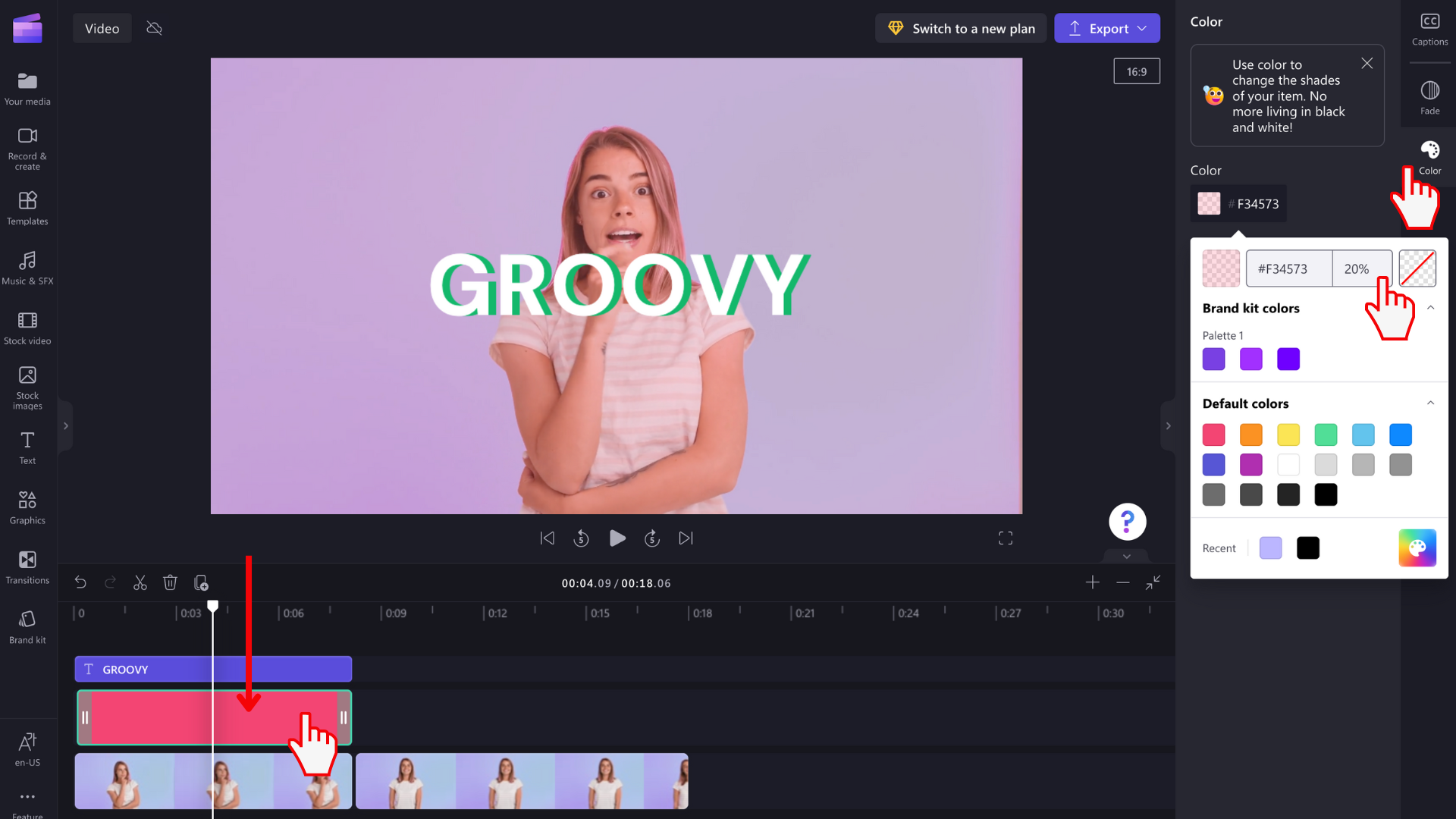Примітка.: Знімки екрана нижче наведено в особистій версії Clipchamp. Фони та інші графічні елементи також доступні в Clipchamp для робочих облікових записів, і їх можна застосувати, як показано в статті. Доступні колекції можуть відрізнятися між особистими та робочими версіями.
У цій статті описано, як додати фон суцільного кольору в проекті Clipchamp.
У ньому також показано, як зробити кольоровий кліп напівпрозорим (трохи прозорим), щоб ви могли розмістити його поверх відео, щоб змінити їхній колір.
Ці ж інструкції можна використовувати, щоб додати інші типи тла, наприклад
-
Кадри
-
кольори градієнта
-
3D-анімації
-
графіка
-
гординя тематичні
Всі вони знаходяться в одному меню в інтерфейсі користувача редактора відео Clipchamp - Графіка.
Докладні відомості див. в таких розділах:
Якщо ви хочете змінити контрастність, температуру, яскравість або насиченість відеокліпу, див. цю статтю натомість: Як змінити колір відео.
Додавання фонового елемента до часової шкали редагування
Клацніть вкладку Графіка на панелі інструментів
Меню Графіка містить набір колекцій, з яких можна вибрати: наклейки, фон, рамки, накладання, фігури, зауваження та інтеграцію з Giphy. Виберіть елемент "Докладніше" фону , щоб перейти до параметрів суцільного кольору.
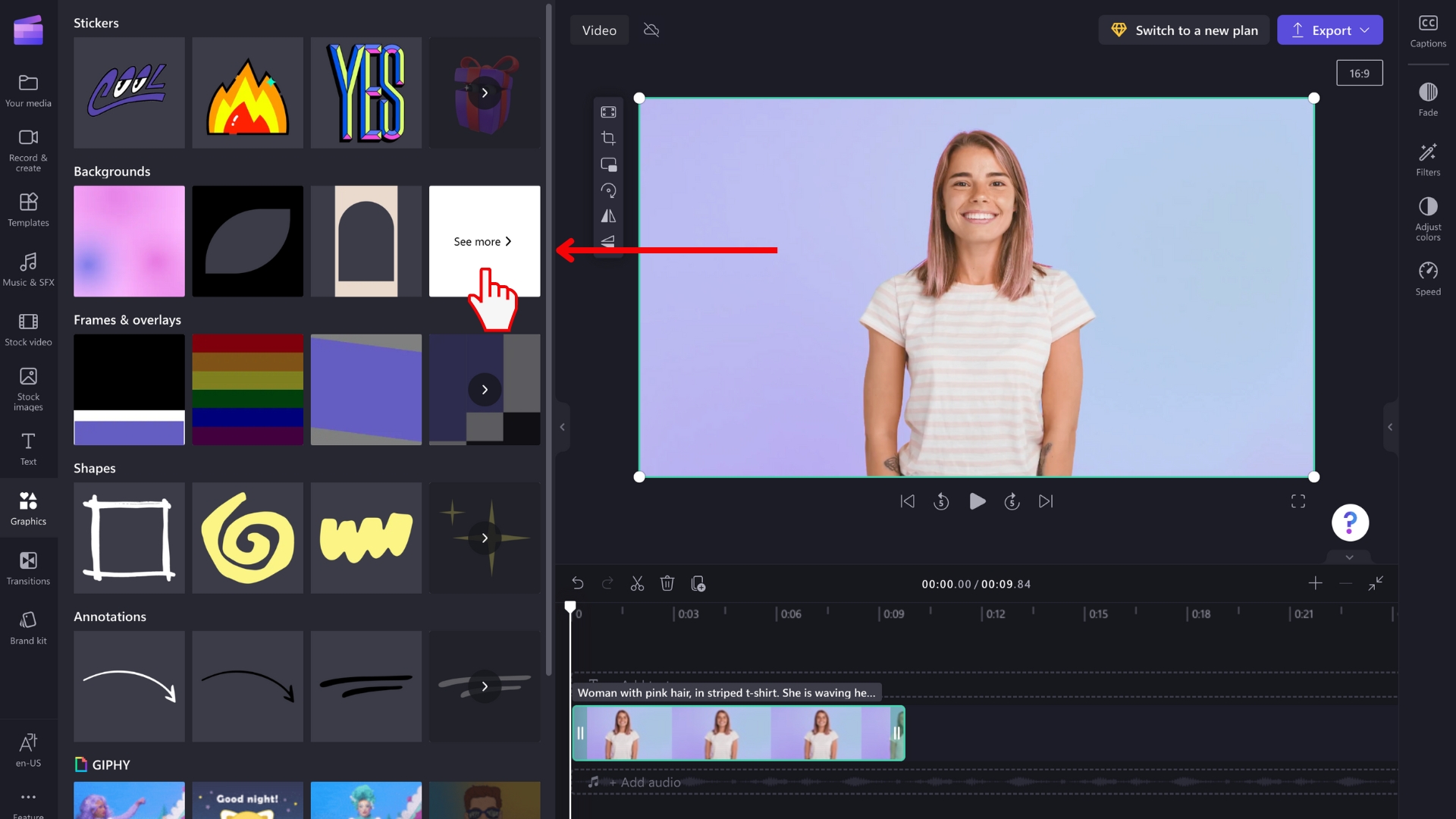
Перетягування кольорового тла
Потім перетягніть чорний, білий або фіолетовий фон на часову шкалу. Також можна натиснути кнопку + плюс , щоб додати тло безпосередньо до часової шкали.
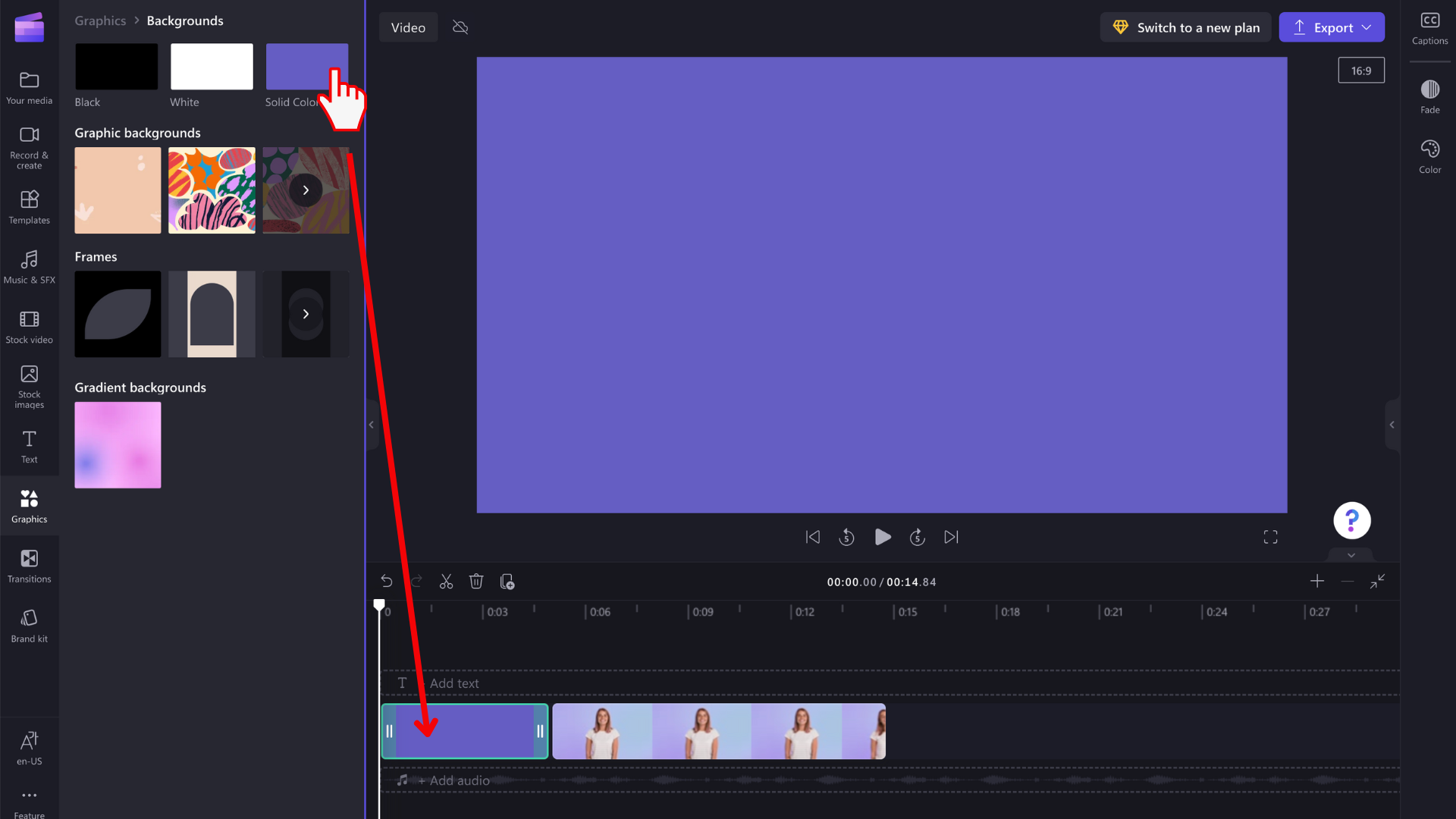
Обтинання фонового фрагмента до потрібної довжини
Перетягніть краї фонового фрагмента, щоб скоротити або подовжити його до потрібної тривалості.

ПРИМІТКА. Ви також можете розділити кліп і видалити непотрібну другу частину, якщо це простіше.
Змінення кольору
Щоб змінити колір елемента тла, перейдіть на вкладку Колір на панелі властивостей. Виберіть попередньо встановлений або введіть колірний код.
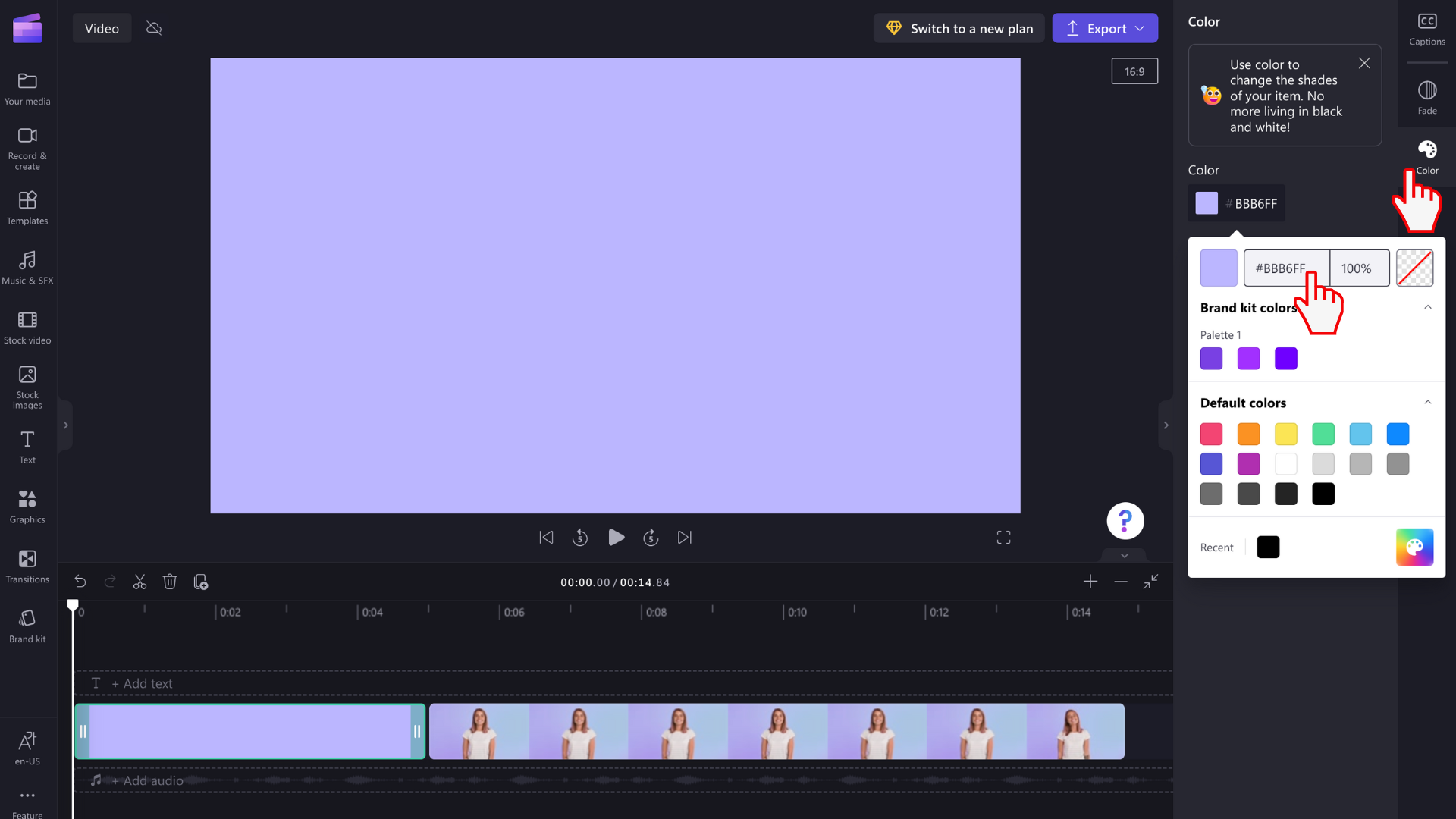
Додавання тексту та розташування фонового елемента
Ви можете змінити розташування фонового елемента на часовій шкалі, перетягнувши його. Крім того, її можна зберегти в тому самому рядку, що й інші елементи мультимедіа, або перетягнути до окремого рядка. Популярне використання суцільного кольорового тла – додати їх під текстовим полем.
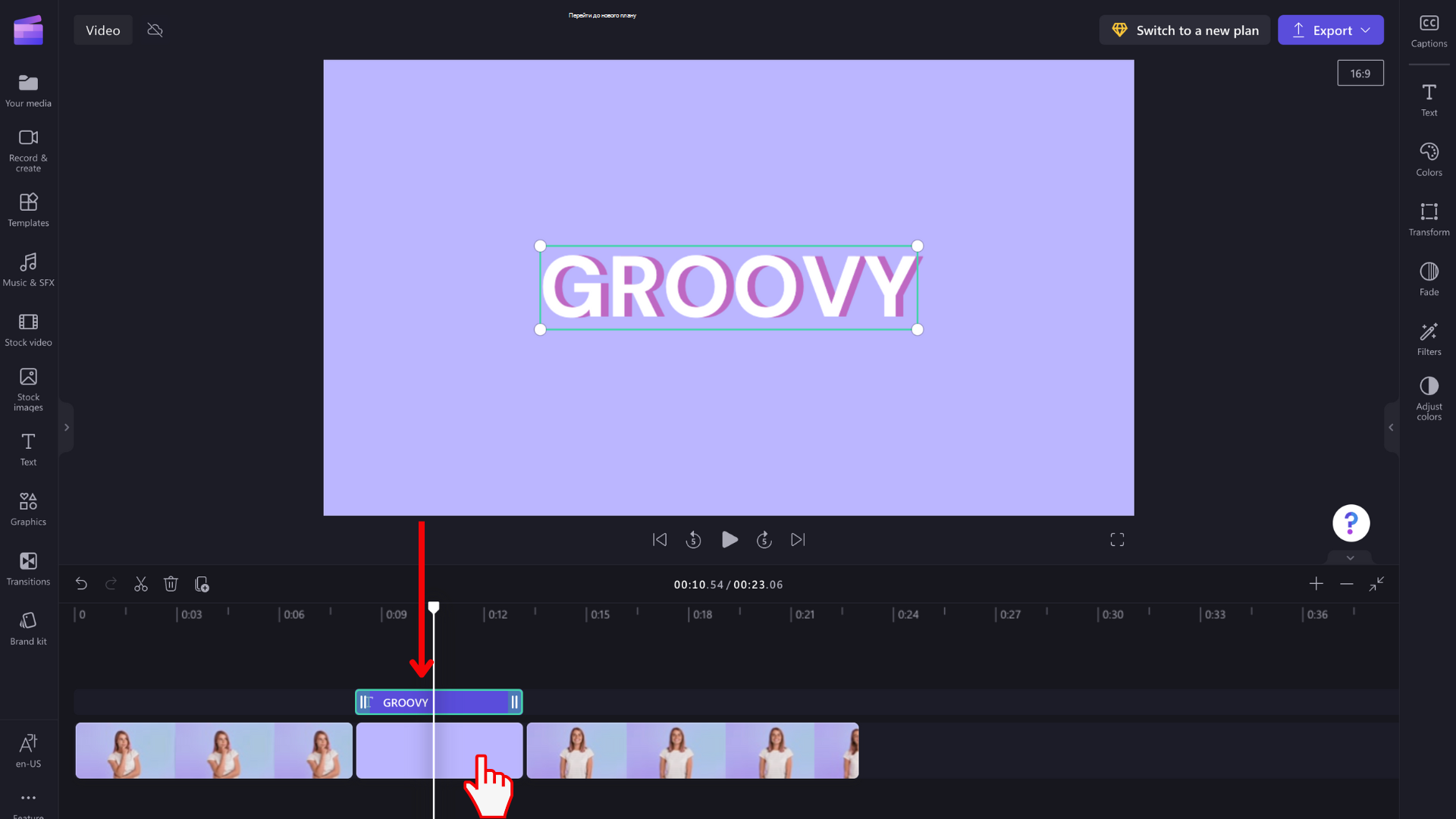
Зробити колір напівпрозорим
Щоб отримати гарний ефект, який змінює колір зображення або відеокліпу, зробіть фоновий кліп частково прозорим і розташуйте його поверх відео як маску, щоб надати йому виразного кольору або відтінку.
Для цього виберіть елемент тла, клацніть вкладку Колір праворуч, а потім змініть відсоткове значення кольору на менше 100%. Це зменшить рівень непрозорості.